Los AirPods Pro, aunque no es habitual, pueden fallar en cualquier momento. Esto puede ocurrir con cualquier producto y los auriculares inalámbricos con cancelación activa de ruido de Apple no son una excepción.
Algunos de los problemas que pueden aparecer son: desconexiones repentinas, mala calidad de sonido, fallos en el control por toques de los auriculares, etc, etc… Si te ves en esta situación no debes perder la calma. Normalmente estos problemas son causados por un fallo de software y restaurar los AirPods Pro a estado de fábrica suelen poner fin a los mismos. Además, debes saber que hacer esto es muy sencillo y que no te llevará más que unos segundos.
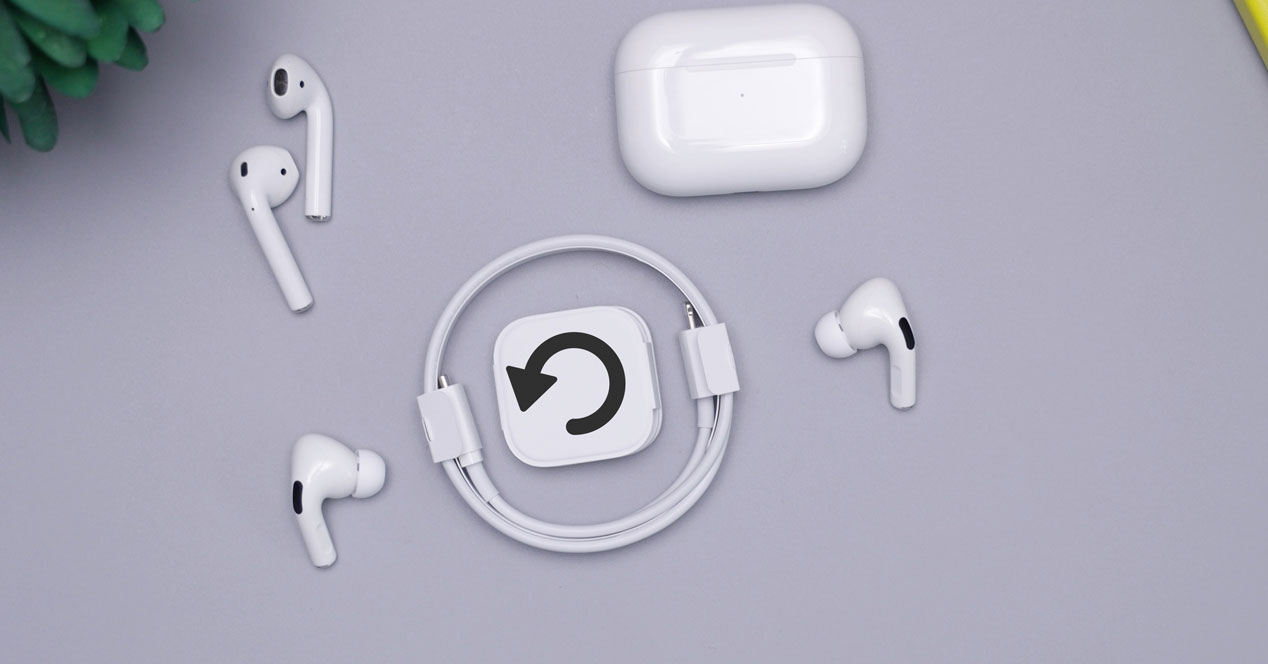
La restauración a estado de fábrica de los AirPods Pro es un poco diferente al proceso de restauración de los AirPods, pero realmente no tiene pérdida y solo debes seguir el paso a paso que te dejo más abajo.
Desvincular y vincular de nuevo los AirPods Pro
Antes de lanzarte a restaurar los nuevos auriculares in-ear, quizá quieras probar una solución intermedia que también suele dar muy buenos resultados y no es tan radical.
Estoy hablando de desvincular los AirPods Pro del iPhone o de cualquier otro dispositivo que te esté dando problemas y vincularlos de nuevo. En algunas ocasiones esto soluciona problemas relacionados con la conectividad Bluetooth y hace que todo vuelva a funcionar con normalidad.

Para probar esto lo primero que necesitas hacer es desvincular los auriculares siguiendo estos pasos en el dispositivo iOS (iPhone, iPad o iPod Touch).
- Accede a la app Ajustes y luego al apartado Bluetooth.
- Una vez dentro localiza los AirPods Pro en la lista de dispositivos y toca sobre el icono con la letra i.
- Toca sobre Omitir dispositivo y confirmar que realmente quieres “olvidarlo”.
Cuando hayas hecho esto, la conexión entre ambos dispositivos se eliminará y tendrás que volver a emparejarlos. Para ello solo debes emparejarlos como la primera vez.
El método más rápido y sencillo es abrir la tapa del estuche de los auriculares mientras esté cerca del dispositivo iOS. Una vez detectados, en la pantalla del dispositivo verás un botón para vincularlos con un solo toque en la pantalla.
También puedes optar por acceder a los ajustes de Bluetooth y realizar la sincronización de forma manual, aunque el proceso anterior es más rápido y cómodo como decía.
Una vez hecho esto, es probable que los AirPods Pro vuelvan a funcionar con normalidad y no tengas que hacer nada más. En caso de que los problemas continúen o que quieras restaurarlos a estado de fábrica para dárselos a otra persona o similar, debes seguir los pasos del siguiente apartado.
Restaurar a estado de fábrica
Como decía, si lo anterior no ha sido suficiente o si quieres regalar los AirPods Pro a otra persona, deberás hacer la restauración completa a estado de fábrica. Al hacer esto se eliminará toda la información de usuario que guarden los audífonos y también se perderá la vinculación con tus dispositivos iOS.

El proceso es sencillo, solo debes hacer lo siguiente:
- Abre el estuche con los AirPods Pro dentro.
- Pulsa durante unos 15 segundos el botón que el estuche tiene en la parte trasera hasta que la luz LED se vuelva blanca y parpadeé.
- Cierra el estuche y ábrelo de nuevo.
- Por último, acércalo al dispositivo al que quieras emparejarlo para completar el proceso y poder utilizarlos de nuevo.
Una vez hecho esto, tus AirPods Pro estarán restaurados y listos para ser utilizados de nuevo con los mismos dispositivos o con otros diferentes.
Lo más probable es que después de hacer esto los problemas de los auriculares hayan desaparecido. Si no es así, es recomendable es que te pongas en contacto con el soporte de Apple para buscar una solución, ya que lo más seguro es que no se trate de un fallo de software, sino de algo relacionado con el hardware.
